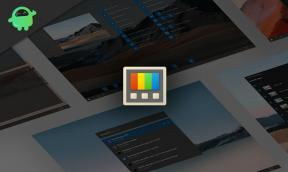Kuidas parandada arvutis Overwolfi salvestamata viga
Varia / / August 05, 2021
Selles õpetuses uurime juhiseid Overwolfi mitte salvestamise vea parandamiseks. Overwolf on tarkvara, mis võimaldab arendajatel oma mängudele laiendeid luua. Seejärel said kasutajad need laiendused Overwolfi rakenduste poest alla laadida. Kui mõned laiendused täiendavad mängusiseseid funktsioone, aitavad teised vananemist paremaks muuta. Näiteks võimaldab see kasutajatel otse juurde pääseda mängu sisule, mis muidu nõuaks mängu sulgemist ja brauserisse liikumist.
Samuti pakub see üsna mugavat salvestusfunktsiooni. Kuid hiljuti on mõned kasutajad hakanud seisma silmitsi Overwolfi mitte salvestamise veaga. Ja kui tegelete ka selle teemaga, siis olete sattunud õigesse kohta. Selles juhendis oleme jaganud erinevaid ülalnimetatud probleemiga seotud parandusi. Proovige allpool mainitud näpunäiteid ja Overwolfi salvestamise probleem tuleks lahendada.

Sisukord
-
1 Kuidas parandada Overwolfi salvestamata viga
- 1.1 1. parandus: kontrollige miinimumnõudeid
- 1.2 Parandus 2: lubage automaatne haldamine Overwolfis
- 1.3 Parandus 3: värskendage graafikadraiverit
- 1.4 4. parandus: lubage Overwolfi salvestusrakendused
- 1.5 Parandus 5: väiksem video eraldusvõime ja FPS
- 1.6 Parandus 6: installige Overwolf uuesti
- 2 Järeldus
Kuidas parandada Overwolfi salvestamata viga
Peamise põhjuse võib sel põhjusel seostada aegunud graafikakaardiga. Mõnel juhul võib puudega Replay HUD põhjustada ka ühe või kaks probleemi. Nii et vaatame üle toimingud, mis tuleb Overwolfi parandamiseks läbi viia, mitte probleemide salvestamine.
1. parandus: kontrollige miinimumnõudeid
Enne mis tahes tehniliste parandustega edasi liikumist veenduge, et teie arvuti vastab põhinõuetele. Kui teie seade sellele ei vasta, seisate silmitsi salvestamise probleemidega. Allpool on toodud Overwolfi salvestamise miinimumnõuded, mida peaksite märkima:
-
Inteli protsessor: Inteli i3 protsessorid, mis toetavad Inteli kiirsünkroonimise kooderit.
AMD protsessor: AMD Ryzeni protsessorid, mis toetavad AMF-kooderit (integreeritud Vega graafikaüksust).
VÕI
GPU: Nvidia graafikakaartide versioonid, mis toetavad NVENC kooder (GT / M versioonid ei pruugi töötada).
AMD graafikakaartidega kasutajad saavad proovida AMF-kooderit, kontrollida toetatud kaarte siin.
- RAM: 8 GB või rohkem RAM-i (soovitatav on 16 GB!)
Kui teie seadistus vastab nendele nõuetele, kuid teil on endiselt silmitsi sellega, et Overwolf ei salvesta, proovige allpool toodud meetodeid.
Parandus 2: lubage automaatne haldamine Overwolfis
Üks põhjus, miks te selle probleemiga silmitsi seisate, on see, et automaatne haldamine võib olla keelatud. Sel juhul peatab Overwolf salvestamise kohe, kui meediumikaust on täis. Nii et kindlasti lubage nimetatud valik järgmiselt. Pidage meeles, et uute videote jaoks ruumi tegemiseks kustutab see vanad videod meediumikaustast. Selle vältimiseks võite vanad videod käsitsi teisaldada mis tahes muusse valitud kausta. Seda öeldes on siin järgmised sammud automaatse haldamise lubamiseks Overwolfis:
- Käivitage Mängu kokkuvõte ja mine üle Seaded valik.
- Järgmisena lubage Automaatne haldamine valik.
- Proovige Overwolfi kaudu salvestada ja kontrollige, kas probleem on kõrvaldatud. Kui ei, siis toimige järgmiselt.
Parandus 3: värskendage graafikadraiverit
Vana või aegunud graafika draiver võib põhjustada vea või kaks. Seetõttu on tungivalt soovitatav värskendada draiverid uusimale versioonile. Sama võiks teha järgmiselt:
- Avage menüü Start ja otsige Seadmehaldus.
- Kliki Ekraani adapter menüü laiendamiseks. Nüüd paremklõpsake oma graafikadraiveril ja valige Draiveri värskendamine.
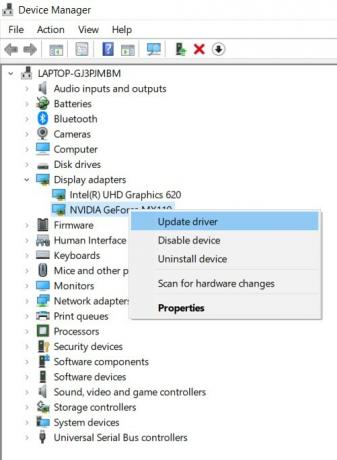
- Järgmises kuvatavas aknas klõpsake nuppu Otsige automaatselt värskendatud graafikadraivereid.
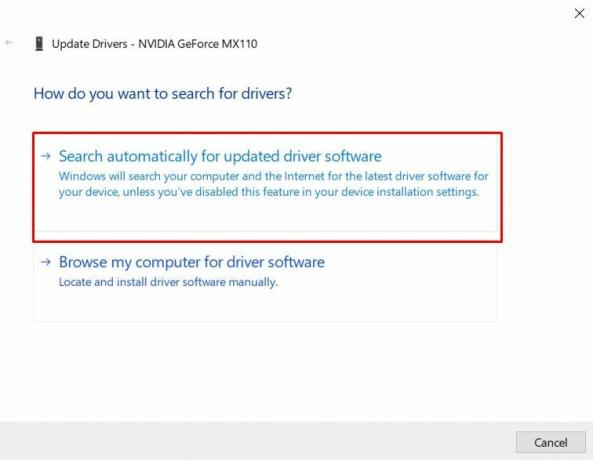
- Seejärel otsib Windows uusimaid draivereid ja rakendab samu. Kui see on tehtud, taaskäivitage arvuti. Overwolfi salvestamise viga tuleks parandada.
4. parandus: lubage Overwolfi salvestusrakendused
Replay HUD ja Auto Launch Replay HUD on kaks Overwolfi valikut, mis tuleb lubada. Kui üks neist on välja lülitatud, juhtub kindlasti salvestusprobleeme. Nii et järgige allolevaid juhiseid veendumaks, et mõlemad funktsioonid on lubatud.
- Avage Replay HUD ja minge selle juurde Seaded.
- Kontrollige, kas Replay HUD ja Auto Launch Replay HUD on lubatud, kui ei, siis tehke seda kohe.
- Taaskäivitage Overwolf ja vaadake, kas salvestusviga parandatakse või mitte.
Parandus 5: väiksem video eraldusvõime ja FPS
Võib juhtuda, et videosalvestuse eraldusvõime ja FPS on seatud üsna kõrgele tasemele. Aga kui teie graafikakaart ja GPU ei toeta suurt renderdamist, võib Overwolf põhjustada vea või kaks. Seetõttu kaaluge nii video eraldusvõime kui ka kaadrite arvu seadete vähendamist. Seda saaks teha järgmiselt:
- Avatud Overwolf ja klõpsake vasakus ülanurgas asuvat noolt.
- Klõpsake ilmuvas menüüs nuppu Seaded.
- Nüüd klõpsake nuppu Jäädvusta vasakpoolsest menüüribalt.
- Järgmine, all Resolutsioon samuti FPS jaotises veenduge, et langetaksite selle alla, kui see algselt oli seatud.
- Samuti all Kodek suvand, kontrollige, kas teie videokaardiga on seotud õige kodek.
- Kui olete valmis, klõpsake nuppu Salvesta. Nüüd sulgege Overwolf ja taaskäivitage see. Kui see parandab Overwolfi vea mitte hea salvestamise, siis järgige järgmist meetodit.
Parandus 6: installige Overwolf uuesti
Kui ükski ülaltoodud parandustest ei õnnestunud teie kasuks välja tulla, peaks rakenduse uuesti installimine selle kindlasti teie jaoks tegema. Ja selleks peame kõigepealt desinstallima Overwolfi. Nii võiks seda teha:
- Klõpsake Windowsi ikooni ja otsige Kontrollpaneel.
- Järgmisena mine üle Programmid ja klõpsake nuppu Programmi desinstallimine.

- Valige Overwolf menüüst paremklõpsake seda ja valige Desinstalli.
- Kui see on arvutist eemaldatud, minge Overwolfi saidile ja laadige see alla. Installimisjuhiste täitmiseks järgige ekraanil kuvatavaid juhiseid.
Järeldus
Nii lõpetame sellega juhendi selle kohta, kuidas parandada viga Overwolf Not Recording. Kuigi samale pole universaalset lahendust, peaks probleemi kindlasti lahendama mõni ülaltoodud meetoditest. Selles märkuses andke meile teada, milline neist suutis teie puhul probleemi lahendada. Ärge unustage ka välja vaadata iPhone'i näpunäited ja nipid, Arvuti näpunäited ja nipidja Androidi näpunäited.